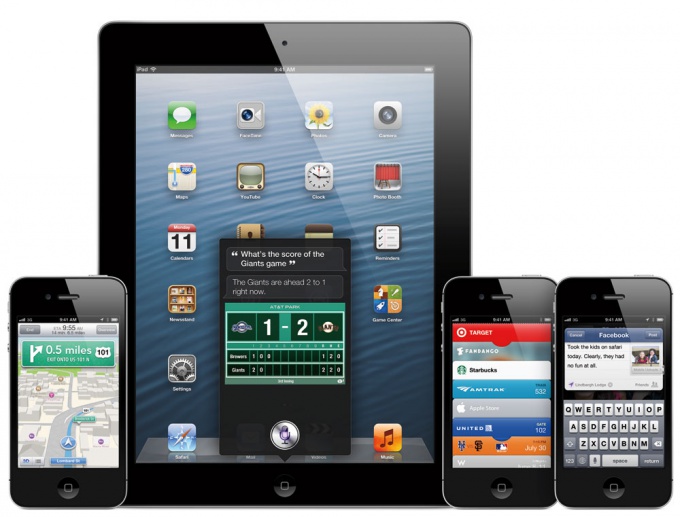Tips 1: Så här skapar du en mapp på din iPad
Tips 1: Så här skapar du en mapp på din iPad
På tablett Apple iPad kan du skapa mappar för att lagra program, under förutsättning att enheten är igång iOS 4.2.1 system eller en senare version.

instruktion
1
I operativsystemet iOs of Appletekniken för att organisera program och filer, väsentligt annorlunda än Microsoft Windows operativsystem. På iPad är en mapp en samling program som inte rör sig någonstans. I den välbekanta Windows, först är röven skapad och sedan överförs de nödvändiga filerna till den.
2
Hitta på dina iPad-program som duskulle vilja gå in i en mapp. Sätt ditt finger på en av ikonerna och håll den tills ikonerna börjar skaka. Den här åtgärden används också för att ta bort program från iPad. Använd ditt finger för att välja en av ikonerna för de valda programmen och dra den till den andra. En rad visas med namnet på den mapp som skapas.
3
Godkänn den föreslagna versionen av systemnamneteller skriv in din egen. Observera att för länge kommer ett namn inte att återspeglas helt på skärmbilden. Det är bättre att välja ett kort och tydligt namn, till exempel "Spel", "Kartor", "Kontor", "Barn" etc.
4
Observera att du inte kan skapa på iPadmappen i mappen. Dessutom får inte mer än tjugo program kombineras. Huvudsyftet med att skapa mappar på iPad-tabletten är att förenkla sökningen efter önskad applikation och spara utrymme på skrivbordet. De påverkar inte placeringen av information i enhetens minne.
5
För att radera en mapp på iPad, gå till den,tidigare aktiverat läget för jitter av ikoner. Alla ikoner en efter en måste dras tillbaka till skrivbordet. När du har flyttat den sista ikonen försvinner mappen automatiskt. Det är mer korrekt att anropa denna process, inte borttagningen, men upplösningen av mappen.
6
Om du vill skapa en iPad-mapp för enprogram, först sammanfoga de två programmen och flytta sedan en av dem tillbaka till skrivbordet. Således får du en mapp med ett program.
Tips 2: Så här installerar du iTunes på iPad
ITunes är ett datorprogram som används förutbyte av data med enheter från Apple, särskilt med iPad. Med det här programmet kan du ladda ner olika program, musik, videor, samt spara viktiga data och hantera filer.

instruktion
1
För att installera iTunes för iPad i förvägGå till den officiella Apple-webbplatsen med din dators webbläsare. Därefter väljer du iTunes-sektionen på den mottagna sidan och väljer "Ladda ner iTunes". I webbläsaren väljer du mappen för att spara programinstallatören och väntar på att nedladdningen ska slutföras.
2
Kör iTunes-installationsfilen genom att dubbelklicka påpå det när nedladdningen är klar. Följ anvisningarna på skärmen för att välja önskad parameter och utföra installationen. Efter installationen är programmet startat automatiskt på din dator. Du kan starta programmet manuellt med genväg på skrivbordet eller på Start-menyn - Alla program - Apple - iTunes.
3
Du kommer att se programfönstret. För att utföra kopieringsoperationer eller synkronisera data med en dator, anslut din iPad. Vänta på att den ska detekteras av systemet och ange sedan ett namn på enheten. Nu kan du ladda ner musikfiler och videoklipp samt nedladdningsprogram.
4
För att kopiera musikfiler, gå till"Music" i den vänstra rutan i iTunes. Dra i mappen på datorn genom att dra filerna till programfönstret. På samma sätt utförs operationen för kategorin "Movies". När du har avslutat kopieringen klickar du på ikonen på din enhet i programfönstret och går till avsnittet "Musik" eller "Filmer" och klickar på "Synkronisera". Om du vill att alla data ska visas automatiskt på din dator, gå till "Inställningar" och kryssa i rutan för automatisk datasynkronisering. ITunes för iPad är nu installerat och konfigurerat.
5
Att köpa program i iTunes användsavsnittet "Shop". Sökningen av de nödvändiga programmen utförs genom kategorier eller en sökrad som ligger i den centrala delen av applikationsfönstret. För att installera program på iPad måste du kanske skapa ett Apple-ID. Registreringsproceduren kan utföras omedelbart i programfönstret genom att välja "Skapa Apple ID" och fylla i de obligatoriska fälten.
Tips 3: Så här avinstallerar du musik på iPad
IPad - en utmärkt tablett för surfing på Internet,spel, titta på videor och bilder, samt lyssna på musik. För att spela in låtar på iPad behöver du ett program för att synkronisera din dator och surfplatta - iTunes.

instruktion
1
Om du ska ansluta tabletten tilldator, för att komma igång behöver du ladda ner den senaste versionen av iTunes från Apples officiella hemsida och installera den på din dator. Kör programmet, anslut iPad till datorn. I det övre högra hörnet av skärmen visas en knapp med namnet på din iPad, som du måste klicka för att börja redigera informationen på surfplattan.
2
För att lägga till musik till din iPad, lägg till den försti iTunes med knappen "Lägg till fil i biblioteket ...". I fönstret som öppnas väljer du filerna med önskad musik och klickar på "Lägg till". Nu kan du synkronisera iPad med iTunes: För att göra det, klicka på "Synkronisera" -knappen längst ned till höger i programmet. Efter synkronisering, koppla från iPad från datorn och gå till "Music" -programmet, de valda låtarna kommer att visas där.
3
I App Store kan duinstallera en av de många fria programmen för att spela musik. För att göra detta, skriv "MP3" i sökfältet i AppStore. Det finns 2 typer av applikationer. Vissa program låter dig ladda ner musikspår från Internet till din surfplatta och lyssna på dem. Med andra program kan du ladda ner musik till din surfplatta via iTunes. För att göra detta, gå till fliken "Program", hitta en ny applikation i listan och ladda musik till den genom att klicka på "Lägg till" -knappen. I fönstret som öppnas kan du välja en mapp eller flera låtfiler och lägga till dem i spelaren.
4
Skapa flera spellistor i spelaren, så dukan lyssna på låtar i en viss ordning, du kan göra listor över stilar eller enskilda artister. I standardprogrammet "Musik" finns en knapp "Shuffle". När den trycks ned spelas alla låtar på iPad i slumpmässig ordning.